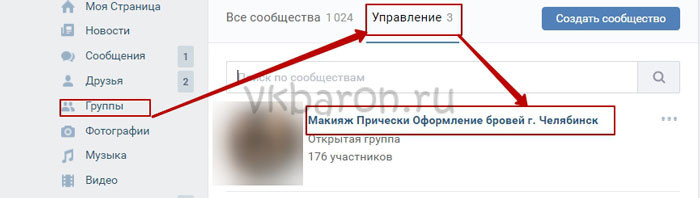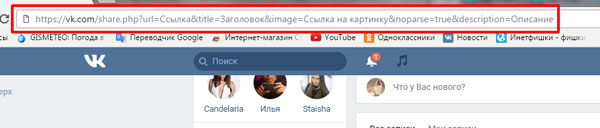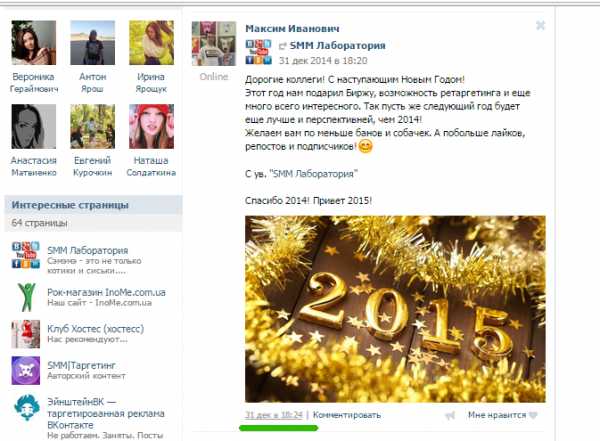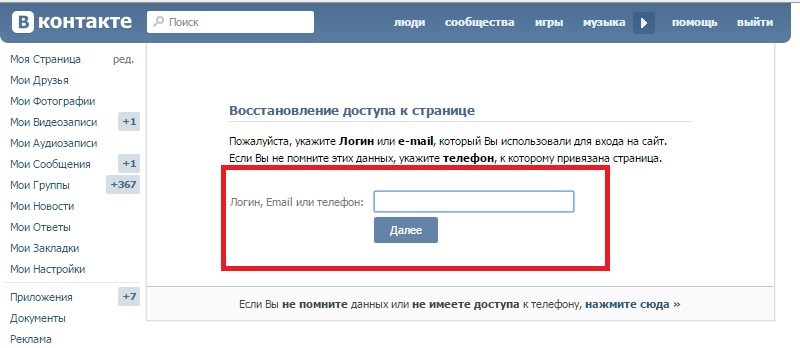Как сделать ссылку на страницу вконтакте
Содержание:
- Как узнать id ВК
- Другие настройки
- Специальные графические символы на все случаи жизни (Копируйте, когда понядобятся)
- Вычисляем ip юзера Вконтакте, работающие методы
- Для чего нужны ссылки
- У кого же я в закладках?
- Как сделать имя человека ссылкой
- Добавление ссылок через мобильное приложение
- Наглядное пособие
- Можно ли сделать любое слово гиперссылкой в Контакте?
- Как сделать гиперссылку в тексте Word
- Как быстро сделать гиперссылку на страницу Вконтакте?
- Способ 5: Ручной поиск
- Программы для просмотра гостей и закладок
- Как узнать свой и чужой ID — все способы
Как узнать id ВК
С помощью адресной строки браузера
Чтобы узнать свой id ВК есть несколько способов. Простой — зайдите в профиль Моя страница, посмотрите адресную строку браузера.
Цифры в конце — уникальный идентификационный номер, или id. Этим способом узнают чужой номер или друга. Что делать если вместо цифр в адресной строке буквы — короткая ссылка?
Как узнать id по короткой ссылке
Как узнать свой id ВК если стоит имя:
- Зайдите в Настройки
- В блоке Адрес страницы нажмите Изменить
- Скопируйте номер страницы – это id.
Чужого профиля:
- Зайдите на страницу пользователя
- Наведите мышкой элемент управления страницей
- Посмотрите состав ссылки в строке содержания браузера (внизу слева) или кликните любой элемент страницы
- После нажатия посмотрите ссылку в адресной строке. Она содержит код пользователя, выделено жирным.
— Друзья — vk.com/friends?id=XXXXX§ion=all
— Общие друзья — vk.com/friends?id=XXXXX§ion=common
— Фото — vk.com/flylllink?z=albumsXXXXX
— Видео — vk.com/videosXXXXX
— Отметки — vk.com/tagXXXXX
— Аватарка — vk.com/flylllink?z=photoXXXXX_406774735%2FalbumXXXXX_0%2Frev
— Написать сообщение, Перейти к диалогу — vk.com/im?media=&sel=XXXXX
— Все записи — vk.com/wallXXXXX
— Новости (новостная лента пользователя, не Ваша) — vk.com/feed?section=source&source=XXXXX
— Подарки — vk.com/giftsXXXXX
С помощью приложения
Подключите приложение Узнать ID по короткой ссылке vk.com/app604480. Вставьте ссылку, нажмите кнопку.
Как узнать id если в черном списке
Используйте приложение или выполните:
- Зайдите на страницу человека который добавил в черный список, нажмите Действия, потом Добавить в закладки.
- Войдите в Закладки, выберете вкладку Люди. Найдите человека в списке.
-
- Наведите мышку на аватарку так, чтобы появилась лупа увеличения, но не нажимайте.
- Кликнете правой кнопкой мышки, скопируйте ссылку аватарки.
- Откройте текстовый редактор, вставьте содержимое буфера. Выделенное жирным — id человека который поставил в черный список:
vk.com/albumsXXXXX
Найти номер в html-коде
В коде любого профиля, айди повторяется более 100 раз. А Ваш около 10 на любой чужой странице, если Вы авторизованы. Например в шапке после ads_rotate_interval.
Номер чужого профиля следует за кодами:
href=»/photo
onclick=»return Profile.showGiftBox
href=»/feed?section=source&source=
href=»/videos
href=»/wall
и т.д.
Узнать свой id если забыл пароль
В помощь история посещений браузера. Начните вводить имя, фамилию в адресной строке на которые Вы зарегистрированы, браузер найдет из истории ссылку аккаунта. Пример для гугл-хром:
Или зайдите через настройки в историю поиска, найдите ссылку.
Когда используется короткая ссылка, внимательно пересмотрите историю браузера, возможно Вы заходили в раздел с фото, музыкой и т.п. Хуже обстоит дело когда доступа к истории нет. Тогда ничего не остаётся делать, звоните друзьям и просите продиктовать код. Поможет им эта статья.
Узнать если страница заблокирована
Действуйте как в предыдущем случае:
— смотрите историю браузера;
— просите помощи друзей.
Если необходимо узнать код чужой замороженной страницы и с заблокированным человеком нет переписки, из способов работает только приложение vk.com/app604480. Даже знания html-кода не помогут.
Посмотреть id с телефона
Чтобы посмотреть с телефона через приложение, примените маленькую хитрость. Скопируйте ссылку на профиль или ссылки записи на стене.
Зайдите на свою страницу, на необходимый профиль, нажмите 3 точки в правом верхнем углу, выберете Копировать ссылку.
В ссылке будет содержаться уникальный код если его не меняли на короткую ссылку. Иногда удобнее выбрать Открыть в браузере и в адресной строке увидеть ссылку профиля.
Чтобы ссылка содержала уникальный номер, скопируйте адрес записи на стене:
Ссылка имеет адрес vk.com/durov?w=wall1_1524989 , цифры после wall уникальный код.
Вставьте ссылку в текстовый редактор, отправьте смс самому себе или начните писать новый пост на стене:
Выделите нужный код и дело в шляпе.
Узнать свой айди с телефона можно через настройки если не менялся на буквенный. Для windows:
Другие настройки
Специальные графические символы на все случаи жизни (Копируйте, когда понядобятся)
● – большая черная точка
▒ – точки с прочерками
Ø – не принадлежит
☆-не закрашенная звездочка
-мужское и женское начало
◙- квадрат с точкой
▬ – прочерк (можно соединять)
͡๏̯͡๏ – грустный смаил
٩(̾●̮̮̃̾•̃̾)۶ – весело (не для Explorer)
Погода и природа: ☼ ☽ ★ ☆ ☾
Иероглифы: 牡 マ キ グ ナ ル フ ァ 系 路 克 瑞 大 阪 市 立 学
鎰 命 科 ャ マ 能 力 ϒ 人 は 妻 ス テ ィ 要 望 通
り 玉 宏 ¥ サ 丹 谷 Ѫ 灯 影 伝 鶐
ت ۩۞۩ ͡๏̯͡๏ † ● • ˜ ° ღ ஐ █ ▄▀▄▀ ψ ☏ ⊇
ॐ ◘ ▄ TM ๑۩۩๑ ۩ ۞ ¤ ╡ ╬ ┼ √ ╪ ═ ► ツ 1 ๖ۣۜG ¯ ⊆
シ ټ ン ₪ ▼ ℮ ਠ ▲ ̃ఋ ഊ ๑ ○ ± ╞ ☻ § ╚ ╣ ₣ Σ Ω ϟ
¢ ø ¶ ◄ ╔ ╦ ╟ ╩ ﻸ の ║ ن ╝ ╗ א ◙ 、 ☜ ☞ ʎ ▿ இ ㋛
❖ € ک ✿ ↨ ∆ ۵ ⋆ 3 o ‰ § Џ ȋ þ Ђ Þ Ł ł
さ む ░░░ ▒ ▓ ٭ ր ┘ ┌ Գ ▌ ∟ ハ ≍ 1 ֆ Ѡ
Вычисляем ip юзера Вконтакте, работающие методы
Логгеры
Единственный верный способ вычислить ip – заставить юзера покинуть Мою страницу и зайти на определитель айпи адреса. Подсунуть ссылку онлайн сервиса-ловушки.
Пошаговый алгоритм:
1) найдите ловушку айпи
2) преобразите адрес в короткую ссылки через сокращатели (необязательный шаг)
3) отправьте ссылку пользователю контакта личным сообщением.
Сервисы определения протокола 2ip.ru, 2ip.ua, whoer.net, whatleaks.com покажут адрес только посетителю, результат не хранится. Используйте ловушки-логгеры:
- iplogger.ru
- ru.itsip.info/spy
- speed-tester.info/check_another_ip.php
- любые другие или создайте сами


IP сайта Вконтакте не совпадает с ip-адресом пользователей, это не одно и тоже.

Социальная инженерия
Подумайте, сделайте так, чтобы пользователь сам предоставил ip. Представьтесь техподдержкой, провайдером, интернет-лотереей. Сложный метод.
Полезные записи:
Как взломать ВК. 10 способов
Для чего нужны ссылки
Основное назначение ссылок всех видов и мастей заключается в комфортном серфинге по сети. Пользователи должны легко перемещаться как внутри отдельных сайтов и страниц (привет якорям), так и переходить на другие веб ресурсы.
В этом плане, вебмастера должны стремиться делать ссылки красивыми и вписывающимися в дизайн. Удобство переходов должно достигаться применением соответствующих атрибутов (где надо – новое окно, где не надо – оставить в текущем).
Все побочные факторы связанные со ссылками, в частности, SEO влияние при продвижении, должны отходить на второй план, так как положительный эффект при продвижении оказывают только те ссылки, которые нужны пользователю.
У кого же я в закладках?
- Зайдите на сайт Durov.ru
- Верху увидите поле для ввода и пароля.
- Вводите свой логин и пароль от Вконтакте.
- После перехода на альтернативную страничку своего профайла, верху рядом с «News» ищите кнопочку «Bookmarks»
- И в строке с названием «Who bookmarked me» вы увидите пользователей добавивших вас в закладки.
Durov.ru, это англоязычный сайт всем известного Павла Дурова, создателя социальной сети Вконтакте. Я думаю понятно, что там вирусов нету. Ниже вы можете просмотреть скриншот данного сайта. Предупреждаю потому, что вам придется вводить там свой пароль.
Что делать, если у меня нету вкладки Bookmarks?
Вкладки «Bookmarks» может не быть, только в том случаи, если вы сами ещё не пользовались функцией добавления друзей в закладки. Добавьте любого друга в закладки и у вас появиться данная кнопочка.
В социальной сети ВКонтакте неотъемлемой частью интерфейса, равно как и основной функциональности, является раздел «Закладки»
. Именно в это место попадают все когда-либо отмеченные хозяином страницы записи или собственноручно добавленные люди. По ходу настоящей статьи мы расскажем все, что необходимо знать о просмотре закладок.
Обратите внимание на то, что по умолчанию «Закладки»
предназначены не только для хранения каких-либо наиболее ценных для пользователя данных, но и сохранности некоторых документов. Таким образом, даже не ставя перед собой цели добавить в закладки какие-то записи, вы так или иначе это сделаете, поставив лайк под какой-нибудь фотографией
Раздел с закладки имеет собственный перечень настроек, по большей части касающийся процесса удаления данных оттуда. Так как эта статья в первую очередь рассчитана на новичков в социальной сети ВК, у вас, вероятнее всего, нужный компонент меню будет вовсе отключен. Вследствие этого необходимо активировать «Закладки»
через системные настройки ресурса.
Включение раздела «Закладки»
По сути, данный раздел статьи является наименее примечательным, так как даже если вы новичок на сайте ВК, наверняка вы уже изучили настройки социальной сети. Если же по каким-либо причинам вы все еще не знаете, как сделать «Закладки»
доступной к просмотру страницей, ознакомьтесь с дальнейшей инструкцией.
Благодаря открывшемуся меню вы можете включить или отключить практически любой системный раздел, отображаемый в основном меню сайта. При этом отсюда же выполняется переход к настройкам различного рода уведомлений касательно функционала «Игры»
и «Сообщества»
.
Заканчивая с приготовлениями заметьте, что деактивация данного раздела выполняется точно таким же образом, но в обратном порядке действий.
Просмотр закладок
Только что включенный блок хранит в себе буквально все данные о ваших интересах. В разделе «Закладки»
вам предоставляется семь различных страниц, предназначенных для сохранения определенной разновидности контента:
- Фотографии;
- Видео;
- Записи;
- Люди;
- Товары;
- Ссылки;
- Статьи.
Каждый из упомянутых пунктов меню имеет свои особенности, о которых мы расскажем далее.
- На вкладке «Фотографии»
размещаются все изображения ВК, на которых вы ставили отметку «Мне нравится»
. Эти картинки вполне возможно удалить, попросту сняв лайк.
По точной аналогии с фото, страница «Видео»
состоит из положительно оцененных вами видеозаписей, размещенных на сайте ВКонтакте.
Раздел «Записи»
включается в себя буквально все посты, размещенные на стене, будь то сборки фотографий или видеозаписей.
Во вкладке «Люди»
будут отображены те пользователи ВК, которых вы собственноручно внесли в закладки. При этом человека не обязательно добавлять в друзья.
Как сделать имя человека ссылкой
Существует три способа сослаться на человека, но два из них настолько похожи друг на друга, что для удобства я решил условно объединить их. Ниже вы поймете, о чем речь.
Рекомендуемый способ
Чтобы сослаться на друга или подписчика во ВКонтакте, выполните следующее.
Поставьте знак “@” (собака) в записи или комментарии. Введите имя нужного юзера. Если он есть у вас в друзьях или подписчиках, то он отобразится во всплывающем списке. Выберите его.
Если вы хотите создать активную гиперссылку на человека, которого нет у вас в друзьях, вам понадобится его идентификатор. Его можно скопировать из адресной строки браузера, находясь в профиле участника социальной сети.
Теперь у вас в поле ввода находится текст примерно следующего вида @durov (Павел Дуров). @durov – это идентификатор пользователя ВК, а Павел Дуров – его имя и фамилия.
При указании ID юзера в скобки автоматически подставятся его ФИО в таком виде, в каком он их указал при регистрации. Вы можете переименовать человека в своей записи. Для этого нужно заменить текст в скобках на любой другой.
С помощью BB-кода
Существует альтернативный вариант написать кликабельное имя или любую другую фразу. Этот метод основан на использовании ВВ-кодов. На мой взгляд, он менее удобен, чем метод, описанный выше, но написать о нем все же стоит.
Чтобы создать URL-адрес в тексте, вам необходимо создать конструкцию следующего вида . Пробелов быть не должно.
Открываете квадратные скобки. Указываете ID человека в ВК. На этот раз не получится ввести имя юзера и воспользоваться подсказкой. Необходимо скопировать идентификатор с адресной строки браузера, перейдя в профиль юзера.
Ставите вертикальную черту. За ней указываете имя или любое другое слово или словосочетание, которое будет отображаться вместо URL.
Добавление ссылок через мобильное приложение
Добавление ссылок через мобильное приложение — еще более простое занятие. Причина заключается в том, что данная версия сайта имеет некоторые ограничения, поэтому функционал в нем представлен лишь частично.
- Войти в мобильное приложение с аккаунта владельца или администратора сообщества.
- Кликнуть по иконке «Шестеренка», которая располагается в правом верхнем углу экрана.
В меню выбрать пункт «Ссылки».
Нажать на значок «+» в правом верхнем углу.
Ввести адрес и описание ресурса в соответствующих строчках. Нажать кнопку «Ок».
По завершению ссылка на сайт, личный профиль или группу появится в одноименном блоке.
Наглядное пособие
Что ж, приступим с вами к более детальному рассмотрению нашей сегодняшней темы. Сейчас мы посмотрим, как работать с id-номерами и короткими адресами страничек.
Предположим, что у нашего друга профиль находится по адресу: vk.com/id123456. Зовут его Иван. Именно такое имя мы дадим нашей ссылке. Копируем id123456 в буфер обмена (выделяем и нажимаем Ctrl + C) и переходим к себе на страницу, где будем писать наше сообщение. Оно будет иметь вид: «С днем рождения, Иван. Счастья, здоровья, успехов!»
Начинаем с вами формировать пост. Если посмотреть код сообщения, то он будет выглядеть следующим образом: «С днем рождения, *id123456 (Иван). Счастья, здоровья, успехов!». Достаточно теперь просто опубликовать наше сообщение и посмотреть, что же получилось.
Если наш Ваня изменит адрес странички на короткий, то вид сообщения изменится. Например, теперь его профиль выглядит так: vk.com/ivanov. Значит, мы копируем ivanov в буфер и формируем тот же пост, заменяя id123456 на ivanov. Вот и все. Ничего сложного.
Можно ли сделать любое слово гиперссылкой в Контакте?
К сожалению, сослаться из текста, размещенного в социальной сети Вконтакте на свой (или чужой) сайт, можно только методом прямого размещения Урла в тексте. Сделать какие-либо слова гиперссылкой, ведущей на какой-то внешний сайт, не получится. То есть не получится использовать конструкцию вида:
[https://ktonanovenkogo.ru|Продвижение сайтов]
Это не сработает. Но можно в текст запросто вставить Урл https://ktonanovenkogo.ru и он преобразуется в ссылку, но в качестве ее текста будет использоваться именно этот Урл-адрес.

Как видите, Контакт даже на лету распознал ссылку и предлагает в дополнение к написанному вами тексту добавить еще и анонс страницы, которую он нашел перейдя по ней. Замечательная возможность.

Я, например, таким образом создаю анонсы своих новых статей в ВК — просто захожу на свою страницу и в паблик, после чего вставляю в строку добавления нового сообщения Урл адрес новой статьи. Контакт автоматически создает анонс и мне остается его только опубликовать.

Таким образом получается, что любое слово, в тексте вводимом в Контакте, гиперссылкой сделать можно, но только если она будет вести на какую-то страницу внутри этой социальной сети. С внешними ссылочками такой фокус уже не проходит. Так-то вот…
Удачи вам! До скорых встреч на страницах блога KtoNaNovenkogo.ru
Использую для заработка
Как сделать гиперссылку в тексте Word
Гиперссылка на заголовок
Чтобы сослаться за заголовок, выделяем текст и кликаем либо по кнопке «Гиперссылка» в группе команд «Ссылки» в верхнем меню (выделена на рис. выше), либо правой кнопкой мыши по выделенному тексту, после чего в выпавшем меню выбираем команду «Гиперссылка».
Открывается специальное окно. Смотрим на него и нажимаем на нужные кнопки:
- в поле «Текст» показан текст будущей ссылки;
- в вертикальном левом поле нужно выбрать кнопку «местом в документе»;
- в большом поле нам предлагают выбрать место в документе, показывая структуру нашего текста: заголовки и закладки;
- выбираем из списка нужный заголовок
- нажимаем ОК.
Гиперссылка на главу готова.
Гиперссылка на текст
Все делаем абсолютно так же, как показано выше, только ссылаемся на закладки.
Гиперссылка – это определенный текст или рисунок, при нажатии на который, откроется или заданное место в этом же документе, или картинка, или другой документ и прочее. Не просмотренная гиперссылка в Ворде выделена синим цветом и подчеркнута.
Чтобы перейти по гиперссылке в документе, наведите курсор мышки на нее и нажмите «Ctrl». Когда указатель поменяет вид, кликните по гиперссылке.
Если Вы уже переходили по гиперссылке, то в документе она будет выделена сиреневым цветом.
На этом с теорией закончим. Давайте разбираться, как сделать гиперссылку в MS Word.
Самый простой способ – это просто скопировать адрес сайта. Выделите и скопируйте текст с адресной строки браузера.
Теперь откройте документ, установите курсор в нужном месте и вставьте ссылку. Нажмите после этого на пробел или «Enter». Обычная ссылка стала гиперссылкой в документе Ворд и ведет на указанный сайт.
Если Вы копируете фрагмент текста, в котором есть ссылки, то автоматически они не преобразуются в гиперссылки. Для этого установите курсор в конце нужной ссылки и нажмите пробел.
Теперь рассмотрим, как сделать текст гиперссылкой. Для этого, выделите нужный фрагмент текста или слово, кликните по нему правой кнопкой мыши и выберите пункт «Гиперссылка».
Откроется следующее окно. В поле «Связать с» выберите «файлом, веб-страницей», в поле «Адрес» вставьте электронный адрес нужного сайта. Нажмите «ОК».
Текст в документе можно связать гиперссылкой не только с адресом сайта в Интернете. Например, можно сделать текстовую гиперссылку для открытия программы или папки.
Выделите текст, кликните по нему правой кнопкой мыши и выберите «Гиперссылка».
Затем, в поле «Папка» выберите, где хранится нужный файл. В окошке ниже кликните мышкой по ярлыку программы, ее исполняемому файлу или любой нужной папке. Также можно выбрать вордовский, любой другой документ, или картинку.
В рассмотренном примере, при нажатии на «документ» открывается папка «Downloads».
Чтобы сделать картинку гиперссылкой – выделите ее и повторите вышеописанные действия. Если картинка в тексте будет служить гиперссылкой, то при наведении на нее, появится всплывающее окошко. Нажмите Ctrl и кликните по ней.
Если в качестве гиперссылки Вы захотите использовать фрагмент текста из другого документа Ворд, то открывайте этот документ. Теперь выделяем в нем нужный текст и кликаем по нему правой кнопкой мыши. Не отпуская кнопку, перетащите выделенный фрагмент в нужное место текущего документа.
Появится следующее контекстное меню. В нем кликните по пункту «Создать гиперссылку».
Кусочек текста будет добавлен как гиперссылка. При нажатии на нее будет открываться тот документ, из которого он был взят.
Также Вы можете изменить, выделить, открыть, копировать или удалить гиперссылку в документе Ворд. Для этого кликните по ней правой кнопкой мыши и выберите из контекстного меню нужное действие.
Теперь Вы знаете различные способы, которые помогут Вам сделать гиперссылку в Ворде. Если остались какие-то вопросы – задавайте их в комментариях.
Поделитесь статьёй с друзьями:
Как быстро сделать гиперссылку на страницу Вконтакте?
Если заморачиваться с BB-кодами вам неохота, а текст гиперссылки (слова, с которых будет вести ссылка) в виде имени и фамилии нужного человека вас вполне устроит, то могу вам предложить способ немного попроще (побыстрее). В этом случае не нужно будет использовать квадратные скобки.
Просто ставите сначала знак звездочки * или собачки @, а затем без пробела можете указать либо короткий адрес страницы нужного человека, либо ее ID, либо вообще можно будет начать набирать его фамилию и имя, а нужный вариант выбрать из появившегося списка подходящих людей.
Собственно, как только вы введете с клавиатуры символ * или @ Контакт вам все сам подскажет:
Давайте посмотрим это на примере. Допустим, я начну вводить короткий адрес своей личной страницы:
Мне на выбор предлагают создать ссылку либо на человека (Дмитрия Иванецку), либо на публичную страницу. Останется только выбрать нужный вариант. После выбора в поле для ввода текста автоматически вставится нужная конструкция:
После нажатия на кнопку «Отправить» эта конструкция автоматически преобразуется в гиперссылку с именем пользователя или названием сообщества в качестве анкора — текста линка. В результате получим тот же результат, что и с использованием BB кодов — ссылку из текста сообщения, оставленного в Контакте, проставленную со слов имени и фамилии человека, на которого мы пожелали сослаться (смотрите скриншот в предыдущем разделе).
Можно и так сделать:
Результат будет такой же.
Способ 5: Ручной поиск
Наиболее простой метод поиска заключается в использовании функции поиска в браузере с целью обнаружения нужного человека из общего списка. Этот метод актуален лишь в определенных ситуациях, например, если вы уже нашли запись с комментариями ранее рассмотренными способами, но все еще пытаетесь найти конкретные сообщения.
- Откройте нужный пост ВКонтакте на новой вкладке браузера и пролистайте страницу до самого низа, чтобы загрузить все комментарии. Учтите, что при большом количестве сообщений это может вызвать зависания браузера и некоторые другие проблемы.

На клавиатуре нажмите сочетание клавиш «CTRL+F», чтобы открыть окно поиска. Как правило, данная комбинация является единой для всех популярных интернет-браузеров.

В представленное текстовое поле введите имя и фамилию нужного человека, не задумываясь о регистре. Если поиск будет завершен успешно, вы будете автоматически перенаправлены к ближайшему сообщению.
Для переключения между комментариями используйте стрелочки в том же блоке. Кроме того, здесь можно ознакомиться и с точным количеством совпадений.
При условии не слишком большого количества сообщений под выбранной записью представленный способ демонстрирует высокую эффективность. Однако в случае, когда комментарии достигают количества в несколько десятков тысяч, поиск может быть нецелесообразен из-за серьезных затрат времени на полную загрузку страницы и попросту из-за возможных совпадений имени пользователя.
Программы для просмотра гостей и закладок
Вопрос: «У кого я в закладках «ВКонтакте»?» — волнует многих пользователей сети. А если есть спрос, появится и предложение. Помимо сайтов-клонов «ВК» несложно найти на просторах Всемирной сети ссылки на скачивание специальных программ. Их разработчики обещают не только показать закладки, но и всех посетителей страницы. Неужели и правда узнать закладки «ВКонтакте» так просто? Разработчики социальной сети категорически не рекомендуют устанавливать на свой компьютер стороннее ПО для работы со своим сайтом. Практически все клиенты и программы для «Контакта» — это опасные вирусы, которые могут не только украсть данные для авторизации, но и повредить операционную систему компьютера. Те же, которые не нанесут серьезного вреда, просто бесполезны. Вы скажете: «Получается, узнать, у кого я в закладках «ВКонтакте», не получится?» Скорее всего, да. Технических способов, доступных всем пользователям, на сегодняшний день не существует. Остается довольствоваться собственными догадками на этот счет. Если же вы уверены, что вычислили кого-то из близких знакомых, вы всегда можете просто подойти и спросить: «Это правда, что я у тебя в закладках?»
Сегодня мы решили сделать обзор этой страницы. Разберем пошагово, что и как можно сделать с закладками ВКонтакте и почему люди используют закладки так часто.
Как посмотреть закладки ВКонтакте?
Перейдя на свою страницу в VK.com, найдите в меню, что находиться слева раздел и перед Вами откроется страница с разными вкладками «Фотографии», «Видео», «Записи», «Люди» и «Ссылки». С таким количеством разделов гораздо проще ориентироваться и быстрее.

— В разделе «Фотографии» будут отображаться фото загружаемые на сайт пользователями которые есть у Вас в друзьям. Стоит сразу же отметить, что картинки и фото людей которые подписаны на Вашу страницу там не выводятся — только обновления друзей.
— Во вкладке «Видео» можно увидеть видеоролики, клипы, фильмы и другие видеоматериалы друзей которые были загружены за последнее время. Здесь также нельзя увидеть обновления которые происходят на страницах подписчиков.
— Вкладка «Записи» в закладках дает возможность следить за новыми публикациями которые появляются на страницах друзей. Как только какая нибудь группа, публичная страница или пользователь разместит запись на своей стене или нажмет на какой-то записи «Рассказать друзьям» — публикация появится во вкладке «Записи».
— С помощью раздела «Люди», всегда очень быстро можно найти человека который Вам интересен и на страницу которого очень часто заходите. Для того чтобы занести человека в эту «закладку», необходимо зайти на страницу профиля пользователя и в самом низу нажать на кнопку «».
— В разделе «Ссылки», будут отображаться публичные страницы и группы которые были добавлены в закладки на VK.com. Добавив любое сообщество в которое Вы очень часто заходите в закладки — получаете быстрый доступ к нему без перехода на страницу группы / паблика.
Как добавить в закладки ВКонтакте?
Для того чтобы добавить человека в закладки, необходимо перейти на страницу профиля пользователя и под основными разделами «Друзья», «Интересные страницы», «Видео и аудиозаписи» есть кнопка «Добавить в закладки» нажав на которую у Вас в закладках появится человек которого добавили. Пользователь будет отображаться во вкладке «Люди».
Записи со стен, фотографии и видеозаписи будут появляться в закладках, если был туда добавлен интересный человека или сообщество.
Как удалить ВКонтакте закладки
Очень часто, пользователи хотят удалить ВКонтакте закладки но не знают как это сделать. На самом деле, все просто!
Очистить закладки ВКонтакте можно так:
Если же нужно отписаться от какой-то публичной страницы или группы, перейдите во вкладку «Ссылки», выберите ненужное сообщество и перейдите на него. Снизу в контекстном меню, под аватаркой нажмите кнопку «Удалить из закладок». После удаления не будут появляться оповещения с обновлениями этого сообщества.
Перейдите на страницу и зайдите на нужную Вам вкладку там. К примеру, если хотите удалить человека чтобы о его новых записях не проходило уведомление — перейдите на страницу «Люди» и выбрав нужного человека зайдите на его профиль и снизу нажмите кнопку «Удалить из закладок». После удаления перестанут приходить оповещения с новостями этого пользователя.
Вот и разобрались с тем, где закладки ВКонтакте, почему их так часто используют и как правильно их использовать.
GD Star Rating
a WordPress rating system
Закладки в контакте (просмотр, добавление и удаление)
3.1
out of 5
based on 7
ratings
Как узнать свой и чужой ID — все способы
Несмотря на доступность такой информации, многие не знают, где посмотреть ID в ВК. Здесь особенности поиска своего и чужого АйДи немного отличаются, поэтому остановимся на каждом из моментов подробнее.
Как узнать свой ID
Для начала разберем, как узнать свой АйДи в ВК разными способами. Выделим несколько вариантов:
- Войдите в настройки страницы (Мои настройки) и посмотрите Адрес. Там будет указан номер странички. Если спереди к этим цифрам поставить ID, получается необходимая информация.
- Перейдите на страницу ВК и посмотрите ссылку, что расположена в адресной строке. Это наиболее простой способ узнать нужные сведения. Как отмечалось, ссылка может иметь вид цифр или букв.
- Чтобы найти АйДи в ВК старой страницы, напишите своему другу или человеку, с которым велась переписка, и попросите найти сообщения, нажать на аватар и войти на страницу. Данные в адресной строке и будет искомая информация.
Как вариант, можно найти в ВК старые комментарии и сделать по такому же принципу, как рассмотрен в третьем разделе. Кликните на свою аватарку, чтобы узнать адрес.
Кстати, не путайте понятия ID и IP. IP-адрес есть у каждого пользователя Интернет, который может помочь определить местоположение, страну и устройство, с которого работает человек. О том как узнать IP адрес человека в ВК мы рассказывали здесь.
Как узнать идентификатор другого пользователя
Теперь рассмотрим, как узнать ID другого человека ВКонтакте. Для этого существует несколько способов, которые рассмотрим подробно:
Жмите на аватарку, а именно главную страницу профиля интересующего вас человека. Полученный адрес и будет той информацией, которую необходимо получить.
- При отсутствии фото жмите на видео. При этом нужное число расположено между словом Video и нижним подстрочником.
- Еще один способ узнать ID пользователя VK — войти в диалог с человеком и в окне веб-проводника посмотреть нужные данные (цифры будут без АйДи).
- Откройте любую запись на стене. Интересующие цифры будут сразу после надписи wall и перед символом подстрочника.
Как узнать АйДи, если вы в черном списке
Сложнее увидеть ID В Контакте, если вы находитесь в черном списке. В случае блокировки закрывается доступ к фотографиям, видео, записям на стене и другой информации. В окне веб-проводника появляется ссылка, но она не дает необходимых сведений. В таком случае войдите на страницу к человеку, кликните правой кнопкой мышки и в приведенном меню выберите вариант Исходный код страницы. В появившемся окне наберите комбинацию CTRL+F, а после этого пропишите User_id. После этого подсветится нужный параметр, который можно скопировать и использовать по назначению.
Как узнать ID группы
Выше мы рассмотрели, как определить ID пользователя в ВК. Но бывают ситуации, когда необходимо получить информацию о конкретном сообществе. Если собственник группы не менял эти данные, идентификатор будет доступным в строке веб-проводника, как и в случае с обычной страницей. Если данные поменяли с учетом названия сообщества, узнать нужные сведения можно двумя путями — открыть главное фото группы или нажать на главную запись на стене. Во втором случае искомые данные появляются после надписи wall.